Nel tentativo di aggiungere un ulteriore livello di sicurezza al tuo account Twitter, dedica alcuni secondi al giorno e imposta le verifiche in due passaggi sul tuo account. Il livello aggiuntivo di sicurezza richiede l'inserimento della password e un successivo accesso a sei cifre ogni volta che si tenta di accedere a Twitter. Il codice breve viene inviato tramite messaggio di testo al tuo telefono cellulare, il che significa che tutti gli aspiranti hacker dovrebbero non solo rompere la tua password, ma anche avere il possesso fisico del tuo telefono cellulare.
Con il servizio abilitato, trascorrerai qualche secondo in più per accedere al servizio, ma avere un account sicuro ne vale la pena.

L'impostazione dell'autenticazione a due fattori di Twitter richiede l'utilizzo di un computer e la pagina delle impostazioni di sicurezza. Puoi anche accedere al tuo account Twitter su Twitter.com, andare su Impostazioni, quindi fare clic sul collegamento Sicurezza e privacy a sinistra della pagina .
Seleziona la casella accanto a "Invia richieste di verifica dell'accesso a (mio numero)". Se non hai già un numero di telefono associato al tuo account, segui le istruzioni per aggiungerne uno. Con la casella spuntata, una serie di prompt ti informa che il servizio sta per essere abilitato e che richiede il collegamento del tuo numero di cellulare al tuo account Twitter.
Al contrario, puoi scegliere di inviare a Twitter il codice di verifica sul tuo smartphone tramite l'app Twitter ufficiale. Ma ti consiglio di usare il tuo numero di telefono, in quanto puoi facilmente sostituire un telefono smarrito e riottenere l'accesso al tuo numero di telefono. L'accesso all'app che hai installato su un dispositivo smarrito non offre la stessa comodità.

Riceverai un messaggio test di testo, verificando che hai il numero giusto aggiunto al tuo account. Dopo aver indicato che hai ricevuto il messaggio, hai finito di impostare l'autenticazione a due fattori.

La prossima volta che proverai ad accedere al sito web, utilizzerai la stessa password che hai ora, ma dopo averlo inserito ti verrà richiesto di inserire il codice inviato al tuo telefono.
Ci saranno momenti in cui app e servizi non sono impostati per gestire correttamente il passaggio di verifica aggiunto e, quando ciò accadrà, dovrai creare una password casuale con cui accedere. Per ottenere la password temporanea, dovrai visitare la pagina delle impostazioni della password del tuo account e fare clic sul pulsante "Genera" nella parte superiore della pagina. Utilizzare questa password temporanea al posto della password standard quando si accede all'app o al servizio.
Questo pezzo è stato originariamente pubblicato il 22 maggio 2013 ed è stato aggiornato.



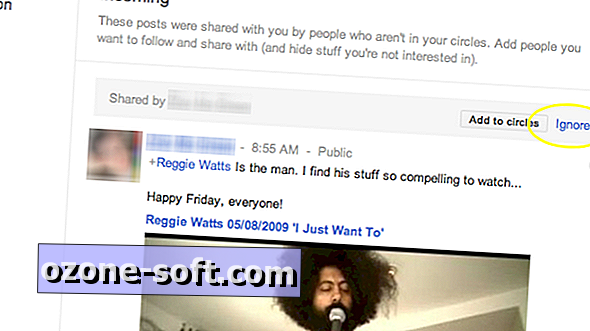








Lascia Il Tuo Commento